Khi cần tạo bảng tính hoặc trực quan hóa dữ liệu, hầu hết người dùng đều nghĩ ngay đến Microsoft Excel hay Google Sheets. Apple Numbers, ứng dụng bảng tính mặc định trên hệ sinh thái Apple, thường bị bỏ qua. Tuy nhiên, việc đánh giá thấp khả năng của Numbers là một sai lầm, bởi ứng dụng này sở hữu nhiều tính năng mạnh mẽ và hữu ích không kém cạnh các đối thủ lớn. Với thiết kế thân thiện, trực quan và tích hợp sâu vào hệ sinh thái Apple, Numbers mang lại trải nghiệm độc đáo và hiệu quả cho người dùng Mac, iPad hay iPhone. Trong bài viết này, chúng ta sẽ cùng khám phá 5 tính năng nâng cao của Apple Numbers, giúp bạn tận dụng tối đa công cụ này để phân tích và trình bày dữ liệu một cách chuyên nghiệp.
1. Định Dạng Có Điều Kiện (Conditional Formatting)
Tính năng định dạng có điều kiện trong Apple Numbers cho phép bạn thay đổi diện mạo của một ô dựa trên các tiêu chí cụ thể, chủ yếu là thay đổi màu sắc để làm nổi bật các dữ liệu quan trọng. Điều này giúp bạn nhanh chóng xác định thông tin cần chú ý mà không cần phải quét thủ công từng ô để tìm kiếm dữ liệu phù hợp với điều kiện. Đây là một công cụ cực kỳ hữu ích để phân tích và tổ chức dữ liệu hiệu quả.
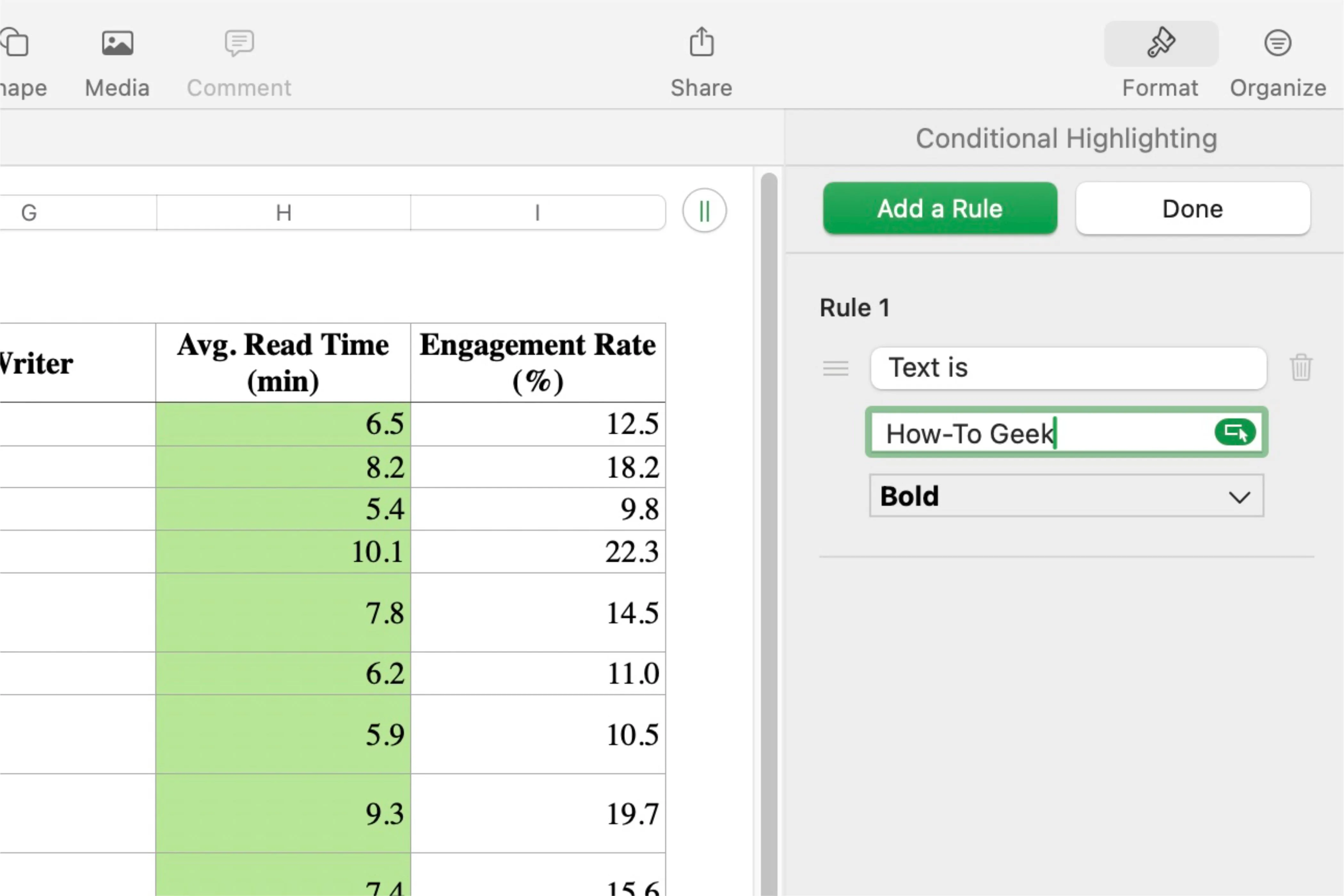 Giao diện tùy chọn định dạng có điều kiện trong Apple Numbers với các quy tắc và kiểu hiển thị được cài đặt sẵn.
Giao diện tùy chọn định dạng có điều kiện trong Apple Numbers với các quy tắc và kiểu hiển thị được cài đặt sẵn.
Để áp dụng định dạng có điều kiện, hãy chọn các ô bạn muốn thay đổi, sau đó nhấp vào biểu tượng “Định dạng” (hình chiếc cọ vẽ) ở góc trên bên phải. Chuyển đến danh mục “Ô” và nhấp vào “Định dạng nổi bật có điều kiện…” ở cuối các tùy chọn. Tại đây, bạn có thể thiết lập các quy tắc cho các ô đã chọn.
Numbers cung cấp nhiều tùy chọn quy tắc đa dạng, bao gồm các điều kiện dựa trên số, ngày, văn bản, thời lượng hoặc thậm chí là giá trị của ô. Đừng bị nhầm lẫn bởi năm danh mục chính – mỗi danh mục chứa vô số mẫu quy tắc để phù hợp với nhu cầu của bạn. Bạn có thể chọn từ các điều kiện cài đặt sẵn như “lớn hơn”, “văn bản không phải”, hoặc các tiêu chí cụ thể khác.
Khi đã chọn một quy tắc, hãy nhập tiêu chí mà ô phải đáp ứng – chẳng hạn như một ngưỡng số hoặc một từ cụ thể. Sau đó, chọn cách ô sẽ hiển thị khi điều kiện được đáp ứng từ danh sách các tùy chọn định dạng cài đặt sẵn.
Để tùy chỉnh sâu hơn, Numbers cho phép bạn tạo các kiểu hiển thị ô từ đầu thay vì chỉ dựa vào các tùy chọn cài đặt sẵn. Bạn có thể chọn màu văn bản và màu nền ô cụ thể, hoặc điều chỉnh các yếu tố định dạng như in đậm, in nghiêng, gạch chân hoặc gạch ngang, tùy thuộc vào phong cách hình ảnh bạn muốn đạt được.
Mặc dù có thể áp dụng nhiều quy tắc cho các vùng chọn ô khác nhau, nhưng một ô đơn lẻ chỉ có thể bị ảnh hưởng bởi một quy tắc tại một thời điểm. Nếu một quy tắc mới xung đột với quy tắc hiện có, quy tắc ban đầu sẽ được ưu tiên cho đến khi nó bị loại bỏ. Ngoài ra, các vùng chọn khác nhau sẽ chỉ hiển thị các quy tắc được gán cho chúng. Ví dụ, việc chọn một hàng hoặc cột sẽ hiển thị các quy tắc riêng của nó, trong khi một phần khác của bảng tính sẽ hiển thị một bộ quy tắc khác.
2. Định Dạng Dữ Liệu (Data Formatting)
Định dạng dữ liệu trong Numbers đảm bảo thông tin được trình bày nhất quán và chính xác, cải thiện khả năng đọc và giảm thiểu lỗi trong các phép tính cũng như phân tích dữ liệu. Tính năng này cũng cho phép chuyển đổi liền mạch giữa các định dạng trong môi trường làm việc nhóm.
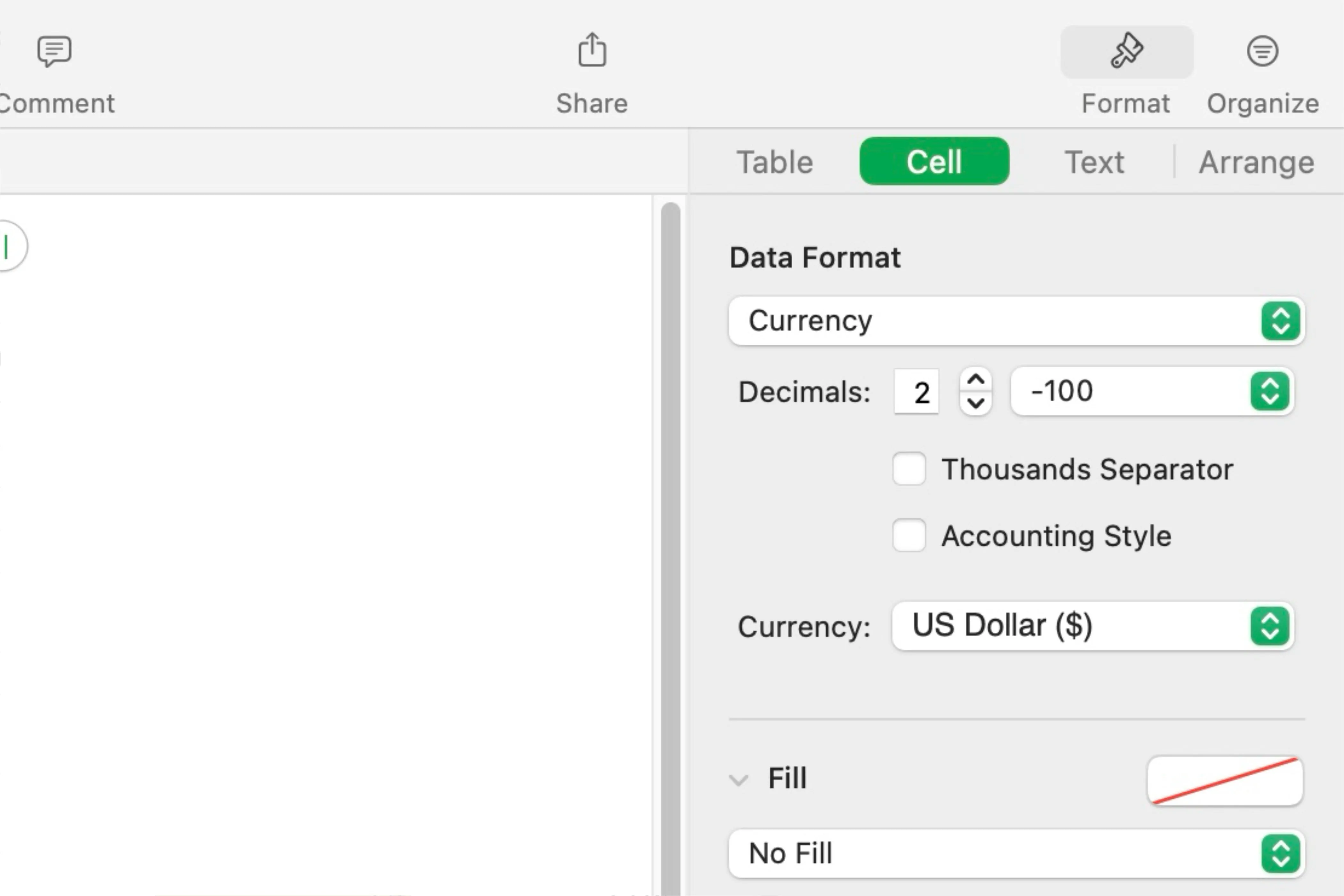 Tùy chọn định dạng dữ liệu trong Numbers, cho phép chọn các kiểu hiển thị như tiền tệ, ngày giờ, số, phần trăm.
Tùy chọn định dạng dữ liệu trong Numbers, cho phép chọn các kiểu hiển thị như tiền tệ, ngày giờ, số, phần trăm.
Để áp dụng định dạng dữ liệu, hãy chọn các ô bạn muốn thay đổi, sau đó nhấp vào biểu tượng “Định dạng” (hình chiếc cọ vẽ) ở góc trên bên phải. Từ menu, chọn “Ô”, sau đó nhấp vào menu thả xuống dưới “Định dạng Dữ liệu”.
Hãy đảm bảo bạn chọn tùy chọn phù hợp dựa trên loại dữ liệu. Ví dụ, nếu dữ liệu đại diện cho số tiền chi tiêu, việc chọn “Tiền tệ” sẽ định dạng chính xác, trong khi chọn “Ngày & Giờ” sẽ không chính xác.
Việc thay đổi định dạng của một số sang một danh mục số khác sẽ thực hiện chuyển đổi, nhưng kết quả có thể không phải lúc nào cũng phù hợp. Ví dụ, chuyển đổi số tiền mua hàng sang phần trăm sẽ áp dụng thay đổi, nhưng các giá trị có thể không hiển thị như mong muốn.
Định dạng dữ liệu cho phép bạn dễ dàng biến đổi thông tin hiện có thành định dạng mong muốn. Dù là điều chỉnh số thập phân, thay đổi định dạng ngày tháng hay chuyển đổi số thập phân thành phần trăm, tính năng này cung cấp một cách liền mạch để sửa đổi dữ liệu riêng lẻ hoặc hàng loạt, cải thiện khả năng đọc và hiểu dữ liệu.
3. Kiểm Tra Dữ Liệu (Data Validation)
Kiểm tra dữ liệu trong Apple Numbers là một tính năng cho phép bạn kiểm soát loại dữ liệu được nhập vào một ô. Bằng cách đặt ra các quy tắc cho đầu vào được chấp nhận, bạn có thể cải thiện độ chính xác, ngăn ngừa lỗi và duy trì tính nhất quán trong các bảng tính của mình.
Có nhiều loại công cụ kiểm tra dữ liệu mà bạn có thể thiết lập trong Numbers. Bao gồm:
- Phạm vi số: Đảm bảo một số nằm trong một phạm vi cụ thể.
- Độ dài văn bản: Hạn chế số ký tự được nhập.
- Danh sách thả xuống: Cho phép người dùng chọn từ một danh sách các tùy chọn được xác định trước.
- Phạm vi ngày: Đảm bảo ngày nhập nằm trong một phạm vi cụ thể.
Ngoài ra, bạn có thể tạo các công thức tùy chỉnh để thiết lập các quy tắc phức tạp hơn.
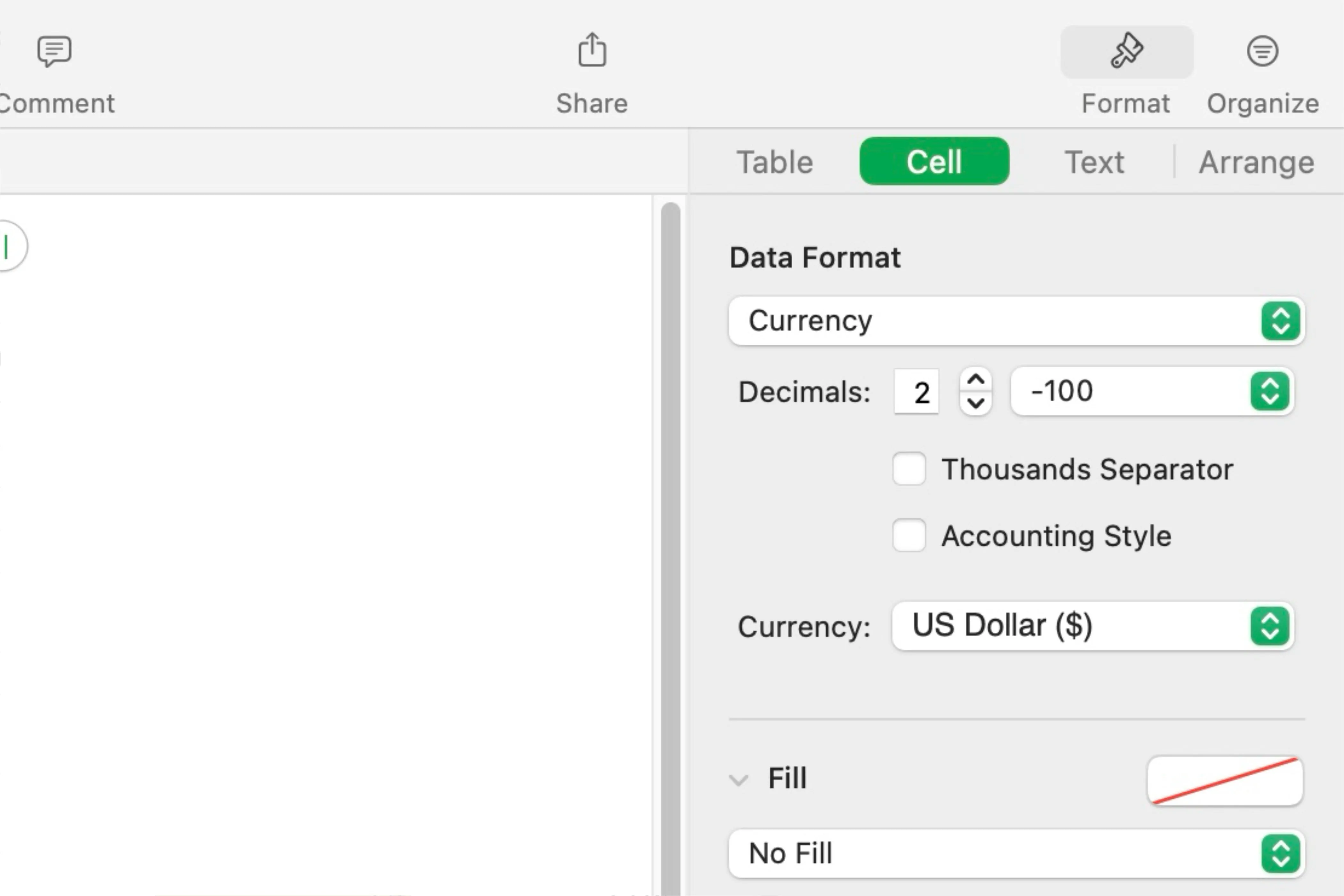 Tùy chọn định dạng dữ liệu trong Numbers, cho phép chọn các kiểu hiển thị như tiền tệ, ngày giờ, số, phần trăm.
Tùy chọn định dạng dữ liệu trong Numbers, cho phép chọn các kiểu hiển thị như tiền tệ, ngày giờ, số, phần trăm.
Để sử dụng kiểm tra dữ liệu, chọn các ô bạn muốn áp dụng quy tắc, sau đó nhấp vào biểu tượng “Định dạng” (hình chiếc cọ vẽ) ở góc trên bên phải màn hình. Tiếp theo, nhấp vào tùy chọn “Ô” và chọn menu thả xuống dưới “Định dạng Dữ liệu”.
Công cụ này rất tiện dụng để nhập thông tin lặp lại vào các ô khác nhau. Ví dụ, nó lý tưởng cho giáo viên nhập điểm, vì nó cung cấp menu thả xuống để chọn điểm phù hợp cho mỗi học sinh. Kiểm tra dữ liệu cũng hữu ích cho những người nhập mã và số sản phẩm, đảm bảo họ nhập chính xác mười ký tự – không hơn, không kém.
4. Bảng Xoay (Pivot Tables)
Bảng xoay trong Numbers mang đến một cách đơn giản và trực quan để tóm tắt, nhóm và phân tích các tập dữ liệu lớn mà không cần sử dụng các công thức phức tạp. Các tính năng tương tác và có thể tùy chỉnh này cung cấp cái nhìn sâu sắc nhanh chóng về các chỉ số chính, cho phép bạn thử nghiệm các chế độ xem khác nhau, lọc dữ liệu và khám phá chi tiết để có được phân tích toàn diện hơn.
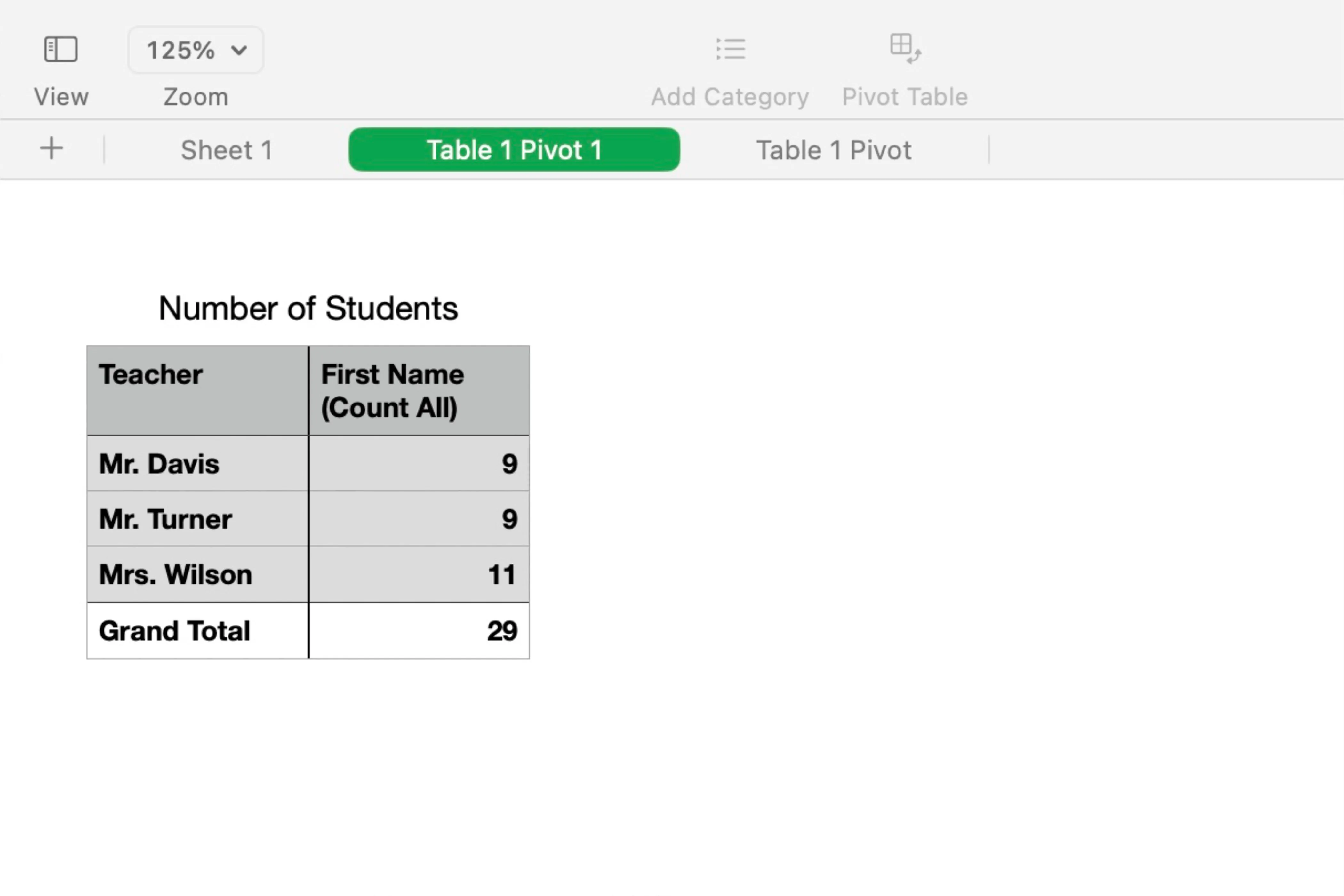 Giao diện bảng xoay (Pivot Table) trong ứng dụng Numbers trên máy Mac, hiển thị các trường dữ liệu và khu vực kéo thả để phân tích.
Giao diện bảng xoay (Pivot Table) trong ứng dụng Numbers trên máy Mac, hiển thị các trường dữ liệu và khu vực kéo thả để phân tích.
Mặc dù bảng xoay được sử dụng rộng rãi trong Microsoft Excel, nhưng nhiều người có thể không nhận ra rằng chúng cũng có thể được sử dụng trong Apple Numbers. Đáng ngạc nhiên, chức năng cơ bản khá tương tự nhau trong cả hai ứng dụng.
Để tạo một bảng xoay trong Numbers, chọn dữ liệu bạn muốn phân tích và đi tới tùy chọn “Tổ chức” trên thanh công cụ của ứng dụng. Chọn “Tạo Bảng Xoay” từ menu thả xuống và chọn có thêm nó vào trang tính hiện tại hay tạo một trang tính mới. Sau khi chọn một chủ đề, bạn có thể sắp xếp lại và khám phá dữ liệu từ nhiều góc nhìn khác nhau trong bảng xoay.
Mặc dù bảng xoay có thể trông đáng sợ ban đầu, nhưng chúng trở nên dễ dàng hơn khi bạn hiểu cách chúng hoạt động. Để bắt đầu, kéo dữ liệu bạn muốn phân tích từ hộp “Trường” vào một trong ba hộp được chỉ định: Cột, Hàng hoặc Giá trị.
Cột và Hàng tổ chức dữ liệu thành các danh mục riêng biệt, trong khi hộp Giá trị hiển thị tổng dựa trên dữ liệu bạn kéo vào cột hoặc hàng liên quan. Ví dụ: nếu bảng tính của bạn bao gồm tên học sinh, điểm và giáo viên, bạn có thể sử dụng bảng xoay để tìm xem có bao nhiêu học sinh tên “John” đang học lớp năm.
Bảng xoay đơn giản hóa việc phân tích các tập dữ liệu lớn bằng cách cho phép bạn thu thập thông tin cần thiết một cách nhanh chóng mà không cần nhiều bước. Chúng cung cấp sự tổ chức và tóm tắt dữ liệu ngắn gọn, giúp bạn xác định các mẫu và hiểu biết sâu sắc với nỗ lực và thời gian tối thiểu.
5. Biểu Đồ Tương Tác (Interactive Graphs)
Việc có các con số và chữ cái trong một bảng tính có thể trông khá khô khan, nhưng bạn có thể biến nó thành một trải nghiệm trực quan hấp dẫn và lôi cuốn với biểu đồ tương tác trong Numbers. Chỉ với vài thao tác bàn phím và nhấp chuột, bạn có thể biến các bảng tính của mình thành những hình ảnh động trực quan sinh động.
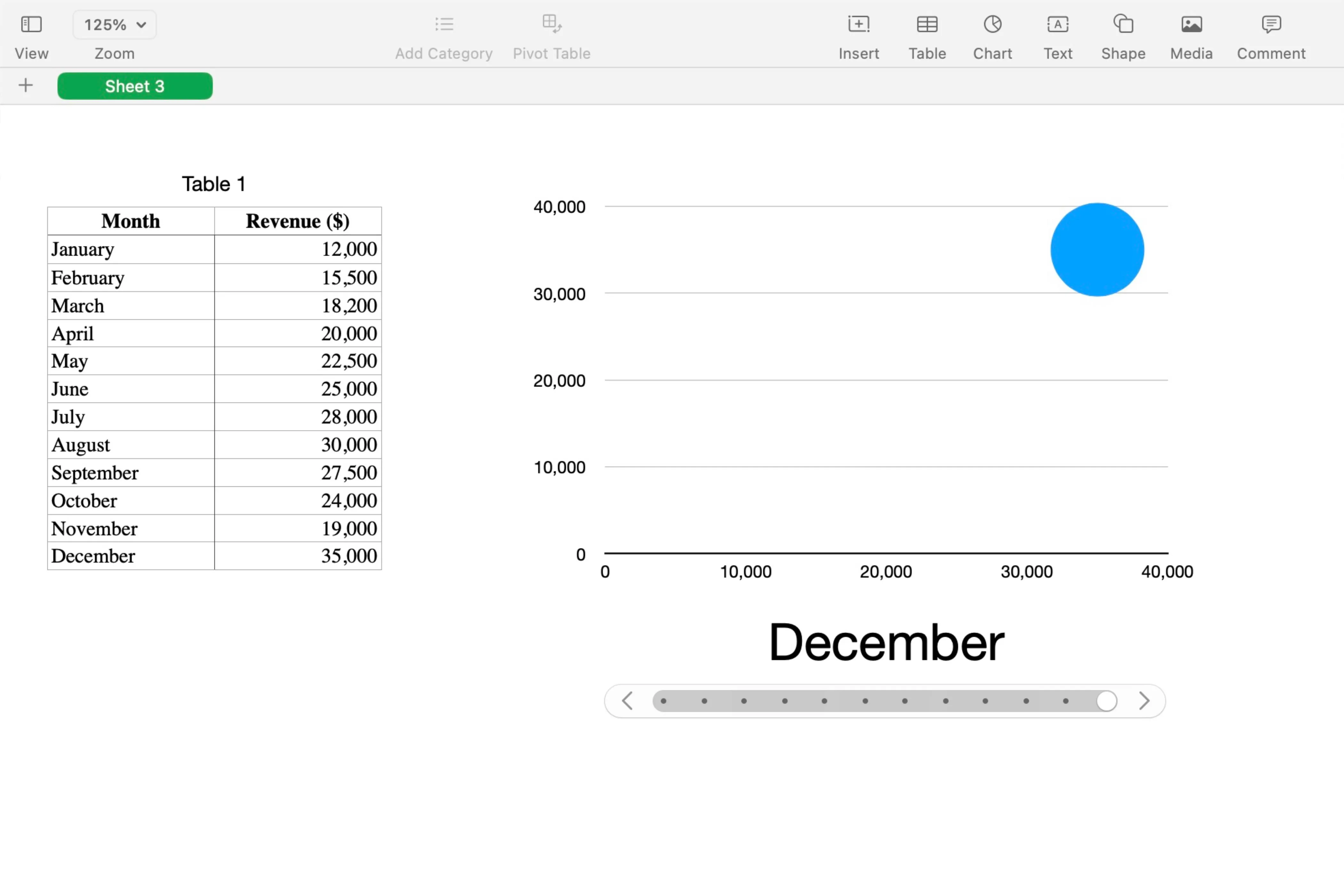 Biểu đồ tương tác trong Numbers trên Mac với thanh trượt điều khiển dữ liệu, cho phép hiển thị động các thay đổi.
Biểu đồ tương tác trong Numbers trên Mac với thanh trượt điều khiển dữ liệu, cho phép hiển thị động các thay đổi.
Để tạo một biểu đồ tương tác, hãy chọn phạm vi dữ liệu của bạn trong bảng tính, nhấp vào nút “Biểu đồ” từ thanh công cụ, sau đó đi tới tab “Tương tác”. Tại đó, chọn loại biểu đồ từ các tùy chọn, chẳng hạn như biểu đồ cột hoặc biểu đồ phân tán, và chọn một bảng màu phù hợp.
Khi bạn đã chọn biểu đồ của mình, nó sẽ xuất hiện bên cạnh dữ liệu của bạn. Bạn có thể sử dụng các thanh trượt ở phía dưới để lọc hoặc điều hướng các danh mục dữ liệu khác nhau. Khi bạn di chuyển thanh trượt, biểu đồ sẽ chuyển đổi mượt mà sang dạng mới, tránh những thay đổi đột ngột, giúp dễ dàng phân tích dữ liệu trên các danh mục hoặc phạm vi thời gian khác nhau.
Nếu bạn thích các nút thay vì thanh trượt, bạn có thể sửa đổi các cài đặt này trong tùy chọn của biểu đồ. Bạn cũng có thể điều chỉnh cách dữ liệu được trình bày trực tiếp từ các cài đặt này.
Ngoài ra, nếu bạn định sử dụng biểu đồ cho một bản trình chiếu, bạn có thể sao chép và dán biểu đồ tương tác vào Keynote để trình bày trực quan. Điều này rất tuyệt vời để làm nổi bật sự khác biệt trong việc trình bày chi tiết các yếu tố khi thuyết trình cho khách hàng.
Biểu đồ tương tác là cách tuyệt vời để làm cho dữ liệu bảng tính của bạn nổi bật hơn khi trình bày. Chúng cung cấp một cách biểu diễn trực quan khác của cùng một dữ liệu, giúp dễ dàng tiếp thu và hiểu hơn.
Kết Luận
Thực tế, Numbers không phải là ứng dụng đầu tiên mà hầu hết mọi người nghĩ đến khi tạo một bảng tính. Tuy nhiên, nếu bạn đang tìm kiếm một phần mềm bảng tính mạnh mẽ và thân thiện với người dùng trong hệ sinh thái Apple, Numbers là một lựa chọn tuyệt vời.
Với 5 tính năng nâng cao mà chúng ta vừa khám phá – từ định dạng có điều kiện thông minh, kiểm soát dữ liệu chặt chẽ, đến khả năng phân tích với bảng xoay và trình bày trực quan với biểu đồ tương tác – Apple Numbers hoàn toàn có thể đáp ứng nhu cầu làm việc từ cơ bản đến nâng cao. Mặc dù một số tính năng có thể mất thời gian để tìm hiểu, nhưng nỗ lực này hoàn toàn xứng đáng để bạn có thể tận dụng tối đa công cụ bảng tính tiện lợi và hiệu quả này. Hãy bắt đầu khám phá và chia sẻ trải nghiệm của bạn về Apple Numbers trong phần bình luận bên dưới!